

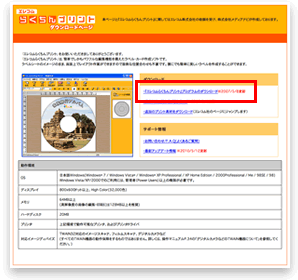 |
『エレコムらくちんプリント』プログラムのダウンロードをクリックします。
|
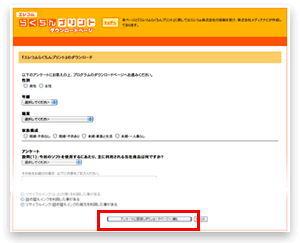 |
<セットアップ>
『エレコムらくちんプリント』プログラムのダウンロードを行う前に アンケート画面が表示されます。 項目に全て回答して、[アンケートに回答しダウンロードページへ進む]ボタンを クリックします。
※エレコムでは、お客様のご期待に応える商品開発を目指しております。 アンケートの内容は今後の商品開発の参考にさせていただきますので、 ご協力お願い申し上げます。 |
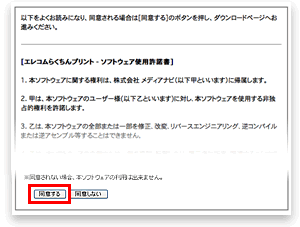 |
【ソフトウェア使用許諾書】が表示されます。 同意されう場合は、[同意する]ボタンをクリックします。 |
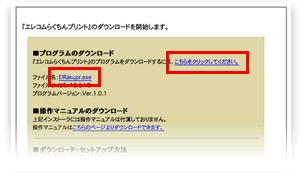 |
プログラムのダウンロード画面が表示されます。 「こちらをクリックしてください」のリンク、もしくは「ElRakupr.exe」のリンクをクリックします。 |
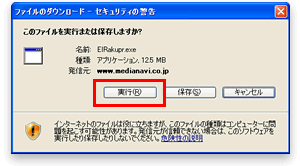
ブラウザによって表示が異なります。上記ダイアログはInternetExplore 8の表示です。
・InternetExplore 7の場合
・Firefoxの場合
・Safariの場合
・google Chromeの場合 |
ファイルのダウンロードダイアログが表示されますので、実行ボタンをクリックしてください。
ファイルのダウンロードが開始されるので、そのまま待ちます。
※Firefoxとgoogle Chromeのブラウザは保存をクリックしてください。
 |
| 保存ボタンをクリックしてしまった場合は再度プログラムのダウンロード画面より実行ボタンをクリックしてください。 |
|
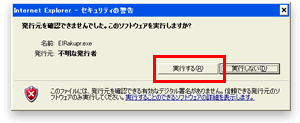 |
「このソフトウェアを実行しますか?」と聞かれますので、「実行」をクリックします。 |
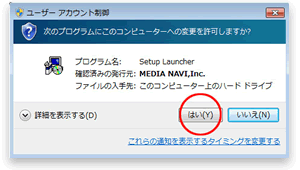 |
Windows7/Vistaの場合はユーザーアカウント制御が表示されますので、「は い」をクリックします。 |
|
 |



|
|